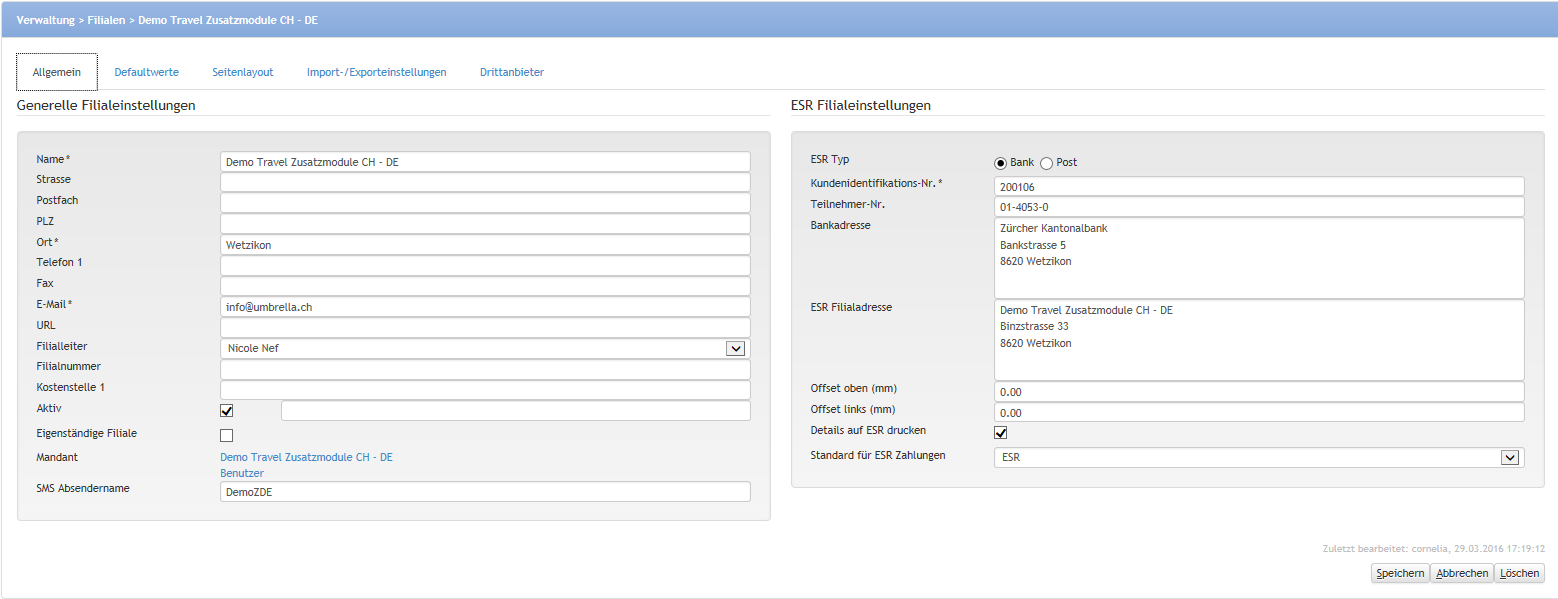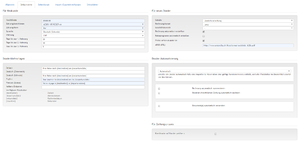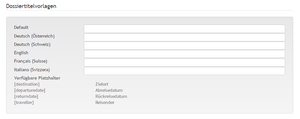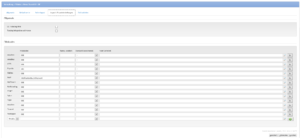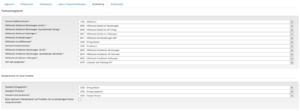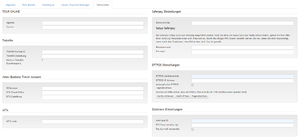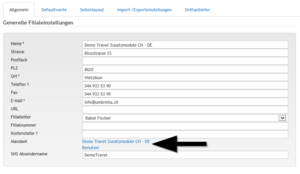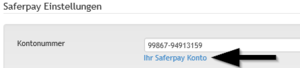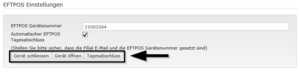Filiale: Unterschied zwischen den Versionen
(→Register Defaultwerte) |
(→Register Defaultwerte) |
||
| Zeile 212: | Zeile 212: | ||
{| | {| | ||
| − | ! | + | ! Auswahl |
! Beschreibung | ! Beschreibung | ||
|- | |- | ||
| Keine | | Keine | ||
| − | | | + | | Wird die Option 'Keine' gewählt, so werden MIR's nicht automatisch ins Umbrella.net importiert, d.h. sie bleiben auf der Importliste und müssen vom Benutzer manuell verarbeitet werden. |
|- | |- | ||
| Halbautomatisch | | Halbautomatisch | ||
| − | | | + | | Der Benutzer bestätigt die Verarbeitung der Reservation auf dem Arbeitsplatz. Falls der Kunde anhand der AIAN gefunden wird und der Dossiertitel gesetzt werden kann, wird das Dossier anschliessend automatisch generiert. |
|- | |- | ||
| Vollautomatisch | | Vollautomatisch | ||
Version vom 20. Februar 2014, 14:56 Uhr


 Diese Seite ist nur für einzelne Berechtigungsstufen ersichtlich
Diese Seite ist nur für einzelne Berechtigungsstufen ersichtlich
Inhaltsverzeichnis
Übersicht
Auf dieser Seite werden die Einstellungen für Filialen vorgenommen.
Filialen unterscheiden sich in Umbrella.net einerseits geographisch voneinandern, andererseits können auf der Filialstufe diverse filial-spezifische Einstellungen gemacht werden wie Layouteinstellungen oder Standard-Einstellungen für Kunden. Zudem können viele Auswertungen auf die Stufe der Filiale eingeschränkt werden.
Layout
Benutzeroberfläche
Die Bereiche 'Suchen' und 'Suchresultate' sind nur mit einem Admin-Login der Umbrella AG ersichtlich.
Bereich Suchen
Buttons:
| Suchen | Detaillierte Informationen zur Suche in Umbrella.net befinden sich hier: Suchfunktionen in Umbrella.net |
| Neu | Über den Button 'Neu' kann eine neue Filiale erfasst werden. |
Bereich Suchresultate
Falls nach bestehenden Filialen gesucht wurde, werden hier die Suchresultate angezeigt.
Register Allgemein
Bereich Generelle Filialeinstellungen
| Feld | Beschreibung |
|---|---|
| Name * | Name der Filiale |
| Postfach | Falls vorhanden kann hier ein Postfach eingegeben werden |
| Strasse | Strasse und Hausnummer eingeben |
| PLZ | Postleitzahl eingeben |
| Ort * | Hier wird die Ortschaft eingetragen |
| Telefon 1 | Telefonnummer eingeben. Das Format der einzugebenden Nummer ist frei wählbar |
| Fax | Faxnummer eingeben. Das Format der einzugebenden Nummer ist frei wählbar |
| E-Mail * | E-Mail der Filiale eingeben |
| URL | Wenn vorhanden, kann hier die Internetadresse der Filiale hinterlegt werden (z.B. www.besttravel.ch) |
| Filialnummer | Wenn vorhanden, kann hier eine individuell vom Reisebüro festgelegte Filialnummer hinterlegt werden |
| Kostenstelle 1 | Hier kann eine Kostenstelle eingegeben werden |
| Mandant | Hier stehen zwei Links zur Verfügung. |
Alle mit einem * gekennzeichneten Felder müssen zwingend ausgefüllt werden.
Nach den fett markierten Feldern kann gesucht werden.
Bereich ESR Filialeinstellungen
| Feld | Beschreibung |
|---|---|
| ESR Typ | Auswahl ob eine Zahlung mit Einzahlungsschein über ein Bank- oder Postkonto läuft. |
| Kundenindentifikations-Nr.* | Die hier einzutragende Nummer wird mit Abschluss des Vertrages über ESR-Zahlungen von der Bank vergeben. |
| Teilnehmer-Nr.* | Hier muss die Kontonummer eingegeben werden (z.B. 01-2222-0). |
| Bankadresse | Eingabe der vollständigen Adresse der Bank. |
| Offset oben (mm) | Hierüber kann der ESR justiert werden. Dokumentation über den Ablauf der ESR Justierung hier. |
| Offset links (mm) | Hierüber kann der ESR justiert werden. Dokumentation über den Ablauf der ESR Justierung hier. |
| Details auf ESR drucken |
Wird dieses Häkchen aktiviert, werden im oberen Teil des ESR die folgenden Details angedruckt: Destination, Abreisedatum, Rechung/Bestätigungs-Nummer, Rechnungsdatum und Zahlungsinformationen. |
| Standard für ESR Zahlungen | Hier kann die Zahlungsform ausgewählt werden, unter welcher die automatischen ESR-Zahlungen im Dossier erfasst werden sollen. |
Register Defaultwerte
Standardeinstellung für Neukunde
| Feld | Beschreibung |
|---|---|
| Kreditlimite | Hier wird die standardmässige Kreditlimite für Neukunden festgelegt. |
| Zahlungskonditionen | Hier wird die individuelle Standardzahlungskondition für Neukunden festgelegt. |
| Zahlungsform | Hier wird die individuelle Standardzahlungsform für Neukunden festgelegt. |
| Sprache | Hier wird die Standardsprache für Neukunden festgelegt. |
| Währung | Hier wird die Standardwährung für Neukunden festgelegt. |
| Tage bis zur 1. Mahnung | Hier wird standardmässig festgelegt, nach welcher Anzahl Tage fällige Rechnungen in den 1. Mahnungslauf kommen. |
| Tage bis zur 2. Mahnung | Hier wird standardmässig festgelegt, nach welcher Anzahl Tage diejenigen Rechnungen, welche bereits einmal gemahnt wurden, in den 2. Mahnungslauf kommen. |
| Tage bis zur 3. Mahnung | Hier wird standardmässig festgelegt, nach welcher Anzahl Tage diejenigen Rechnungen, welche zweimal oder mehr gemahnt wurden, in den 3. Mahnungslauf kommen. |
Standardeinstellungen für neues Dossier
| Feld | Beschreibung |
|---|---|
| Gebühr | Hier kann das Gebührenprodukt ausgewählt werden, das bei Generierung des Dossiers automatisch verrechnet werden soll. Wenn automatisch keine Gebühr verrechnet werden soll, hier '-' auswählen. |
| Rechnungslayout | Es kann zwischen dem Layout 'lang' oder dem Layout 'kurz' gewählt werden. |
| Geschäftsbereich | Hier kann der Standard-Geschäftsbereich für neu erstellte Dossiers ausgewählt werden. |
| Rechnung automatisch erstellen | Wird das Häkchen hier gesetzt, wird bei Dossiererstellung vom System standardmässig vorgeschlagen automatisch eine Rechnung zu generieren. |
| Reiseprogramm automatisch erstellen | Wird das Häkchen hier gesetzt, wird bei Dossiererstellung vom System standardmässig vorgeschlagen automatisch ein Reiseprogram zu generieren. |
| Preise unten gruppieren | Ist dieses Häkchen aktiviert, so werden die Detailpreise sämtlicher Leistungen am Ende der Rechnung aufgeführt. |
Dossiertitelvorlagen
Der Dossiertitel wird seitens des Reisebüros oft nach einem festen Schema erzeugt und kann daher zumeist automatisch erzeugt werden. In diesen Feldern kann pro Sprache ein Dossiertitel hinterlegt werden, welcher dann bei der Dossiergenerierung automatisch verwendet wird.
Es stehen die Platzhalter [DESTINATION], [DEPARTUREDATE] und [RETURNDATE] zur Verfügung.
Reservationsimportierung
Per Dropdown-Menü wird der Automatisierungslevel der Reservationsimportierung gewählt.
| Auswahl | Beschreibung |
|---|---|
| Keine | Wird die Option 'Keine' gewählt, so werden MIR's nicht automatisch ins Umbrella.net importiert, d.h. sie bleiben auf der Importliste und müssen vom Benutzer manuell verarbeitet werden. |
| Halbautomatisch | Der Benutzer bestätigt die Verarbeitung der Reservation auf dem Arbeitsplatz. Falls der Kunde anhand der AIAN gefunden wird und der Dossiertitel gesetzt werden kann, wird das Dossier anschliessend automatisch generiert. |
| Vollautomatisch |
Für Zahlungsprozess
| Feld | Beschreibung |
|---|---|
| Kreditkarte auf Kunde speichern | Wird das Häkchen hier aktiviert, so wird beim Zahlungsprozess automatisch vorgeschlagen, die Kreditkartendetails zu speichern. |
Register Seitenlayout
Bereich Generelles Seitenlayout
Hier wird das generelle Seitenlayout für die Rechnung resp. das Reiseprogramm festgelegt. Die Felder beschreiben, in wievielen cm Abstand vom Seitenrand die Inhalte platziert werden sollen. Zudem wird hier die Schrift sowie die Schriftgrösse ausgewählt.
Register Import-/Exporteinstellungen
Bereich Allgemein
| Feld | Beschreibung / Filialcodes |
|---|---|
| CC Ticketing MIRs | Über dieses Häkchen wird gesteuert, ob die Owning Agency des PNR's und/oder die Ticketing Agency die Reservation an Umbrella.net übermittelt erhält. |
| TAF für neue Reservation | Im Dropdown-Menü werden alle aktiven TAF-Modelle angezeigt. Wird hier ein TAF-Modell ausgewählt, so wird bei jedem Import von Reservationen automatisch eine Gebührenposition gemäss Einstellungen dieses TAF-Modells erstellt (auch wenn auf gewählten Kunden im Dossier kein TAF-Modell hinterlegt ist). |
Bereich Filialcodes
| Feld | Beschreibung / Filialcodes |
|---|---|
| Filialcodes | In diesen Feldern wird die jeweilige ID des entsprechenden externen Systemes eingegeben (z.B. der Pseudo City Code bei Galileo, die Office ID bei Amadeus etc.). Die Vergabe dieser Codes liegt beim jeweiligen Anbieter. Es können mehrere Codes des gleichen externen Systems hinterlegt werden - zusätzliche Filialcodes erfassen. |
| Agency Location | Falls vorhanden, kann hier eine Agency Location eingetragen werden. |
| Saleschannel | Pro Agency-ID kann, falls gewünscht, ein Saleschannel hinterlegt werden. |
| Fixer Lieferant | Wird hier ein fixer Lieferant eingetragen, so wird beim Import einer Buchung standardmässig dieser Lieferant verwendet. |
Bereich Kreditkarten
| Feld | Beschreibung |
|---|---|
| Agency BSP Kreditorenkonto | Das eigens für diese Art der BSP Zahlungen erstellte Kreditorenkonto kann mittels Dropdown ausgewählt werden. - Neues Konto erfassen. |
| Nummer | Hier wird die Nummer der firmen-eigenen Kreditkarte eingegeben. |
Register Buchhaltung
Im Register Buchhaltung müssen pro Filiale die vom System zu verwendenden Standardkonti hinterlegt werden.
Organisatorischer Hinweis: Wir empfehlen, wenn möglich für alle Filialen die selben Konti zu verwenden. Für die Übergabe in die Finanzbuchhaltung kann nach Filiale exportiert werden. Die Auswertungen der Systemkonti innerhalb Umbrella.net sind ebenfalls pro Filiale möglich.
Register Drittanbieter
Bereich TOUR ONLINE
| Feld | Beschreibung |
|---|---|
| Agentur | Hier wird der Agentur Code für das Login bei Touronline eigegeben. Der Agenturcode wird von Onlie Travel vergeben. |
| System | Hier wird der System Code für das Login bei Touronline eingegeben. Der Agenturcode wird von Online Travel vergeben. |
Bereich TAMARA
| Feld | Beschreibung |
|---|---|
| TAMARA Partner ID | Hier wird die Partner ID von Airplus eingegeben. |
| TAMARA Zustellung | In diesem Feld kann die E-Mail Adresse oder der FTP-Server-Zugang hinterlegt werden, an den die exportierten Daten zugestellt werden sollen. |
| Nächste TAMARA Exportsequenz | Gibt die Nummer des nächsten Business-Kreditkarten-Exports an. |
Bereich Amex Business Travel Account
| Feld | Beschreibung |
|---|---|
| SE Nummer | Die hier einzutragende Nummer wird von American Express vergeben. |
| BTA Travel Office | Die hier einzutragende Nummer wird von American Express vergeben. |
| BTA Zustellung | In diesem Feld kann die E-Mail Adresse oder der FTP-Server-Zugang hinterlegt werden, an den die exportierten Daten zugestellt werden sollen. |
Weitere Einstellungen für Amex BTA werden auf dem Mandanten vorgenommen.
<module name="Belege-Export"> Bereich IATA
| Feld | Beschreibung |
|---|---|
| IATA Code | Hier muss der IATA Code der Filiale eingegeben werden. Der IATA Code wird nur in Schnittstellen verwendet. |
Bereich Saferpay Einstellungen
| Feld | Beschreibung |
|---|---|
| Kontonummer | Hier muss die von Saferpay vergebene Kontonummer eingetragen werden. |
Setup Saferpay
| Feld | Beschreibung |
|---|---|
| Benutzername | Arbeitet die Filiale mit Saferpay, muss hier der Benutzername von Saferpay eingegeben werden. |
| Passwort | Hier wird das Passwort vom Saferpay-Account gespeichert. |
Bereich EFTPOS Einstellungen
| Feld | Beschreibung |
|---|---|
| EFTPOS Gerätenummer | Hier wird die Nummer des EFT-Pos Gerätes eingegeben. |
| Automatischer EFTPOS Tagesabschluss | Das Häkchen aktivieren, wenn ein automatischer Tagesabschluss gemacht werden soll. Der Tagesabschluss wird an die E-Mail Adresse der Filiale geschickt. |
Bereich Datatrans Einstellungen
| Feld | Beschreibung |
|---|---|
| Merchant ID | Hier wird die von Datatrans vergebene Merchant-ID eingetragen. |
Arbeitsabläufe / Prozesse
Mögliche Arbeitsschritte ab Register Allgemein
Im Bereich 'Generelle Einstellungen' stehen bei 'Mandant' zwei Links zur Verfügung. Mit Klick auf den
 oberen Link
oberen Link
Mögliche Arbeitsschritte ab Register Buchhaltung
Wird das Häkchen gesetzt bei "Beim Speichern Standardkonti auf Produkte mit unvollständigem Konto-Setup anwenden", so werden bei sämtlichen Produkten, bei denen noch keine Konti gesetzt wurden, automatisch die Standardkonti hinterlegt.
Mögliche Arbeitsschritte ab Register Import-/Exporteinstellungen
Bereich Allgemein
Über diesen Bereich kann die Funktion "CC Ticketing MIRs" aktiviert werden. Zu den Details
Mittels Drop-Down Menü kann ein aktives TAF-Modell ausgewählt werden, welches beim Import von Reservationen zur Anwendung kommt. Detaillierte Feldbeschreibung siehe hier
Bereich Filialcodes
In der Auswahlliste das gewünschte Reservierungssystem auswählen und die erforderlichen Felder ausfüllen. Mittels Klick auf den Button 'Plus' rechts hinter der Zeile kann eine neue Zeile eingeblendet werden für die Eingabe eines weiteren Filialcodes. Mit Klick auf den Button 'Speichern' werden die neu erfassten Filialcodes gespeichert.
Mit Klick auf den Button 'Minus' rechts hinter einer bestehenden Zeile kann der Eintrag eines Filialcodes entfernt werden. Mit Klick auf den Button 'Speichern' wird der Eintrag gelöscht.
Bereich Kreditkarten
Mit Klick auf den Button 'Plus' unterhalb der Nummer erscheint eine neue Zeile und es kann eine neue Kreditkartennummer erfasst werden. Mittels Klick auf den Button 'Speichern' wird der neue Eintrag gespeichert. Mit diesem Vorgehen können hier mehrere Kreditkarten erfasst werden.
Um eine Nummer zu löschen kann auf der rechten Seite auf den Button 'Minus' geklickt werden. Die Zeile ist nun nicht mehr ersichtlich und mit Klick auf den Button 'Speichern' wird die Nummer definitiv gelöscht.
Mögliche Arbeitsschritte ab Register Drittanbieter
Bereich Touronline
Über den Link "TOUR ONLINE Login" kann Tour Online gestartet werden. Die Logindaten müssen vorgängig hinterlegt werden.
Bereich Saferpay Einstellungen
Saferpay Setup ausführen:
Das Saferpay-Setup muss einmalig ausgeführt werden. Nach erfassen des Saferpay-Kontos muss hier der Saferpay-Benutzername sowie das Passwort angegeben werden, damit die nötigen PKI-Dateien erstellt werden können. Nach dem Speichern werden diese Felder wieder leer angezeigt.
Saferpay Konto:
Über den Link "Ihr Saferpay Konto" wird das Saferpay-Konto der Filiale aufgerufen.
Bereich EFT Pos Einstellungen
| Button | Beschreibung |
|---|---|
| Gerät schliessen | Das EFT Pos Gerät wird geschlossen. Das ist z.B. notwendig wenn ein Techniker von Six Card Solution etwas anpassen muss oder wenn das Gerät sich neu einwählen soll. |
| Gerät öffnen | Mit Klick auf diesen Button wird die Verbindung zwischen Umbrella.net und dem EFT Pos Gerät hergestellt. |
| Tagesabschluss | Durch Anklicken dieses Buttons wird der Tagesabschluss manuell ausgeführt. Das Gerät öffnet sich automatisch beim Entgegennehmen der nächsten Zahlung. |
Technische/Funktionale Details
CC Ticketing MIR's
Über dieses Häkchen wird gesteuert, ob die Owning Agency des PNR's und/oder die Ticketing Agency die Reservation an Umbrella.net übermittelt erhält. Folgende Szenarien sind denkbar:
- Nur die Ticketing Agency hat einen Umbrella.net-Zugang und das Häkchen "CC Ticketing MIRs" ist aktiviert > Die Reservation wird an die Ticketing Agency geschickt.
- Die Ticketing Agency hat einen Umbrella.net-Zugang und das Häkchen "CC Ticketing MIRs" ist aktiviert. Ebenso hat die Owning Agency einen Umbrella.net Zugang > Die Reservation wird an die Owning Agency gesendet, die Ticketing Agency erhält eine Kopie der Reservation.
- Die Ticketing Agency hat einen Umbrella.net-Zugang und das Häkchen "CC Ticketing MIRs" ist nicht aktiviert. Ebenso hat die Owning Agency einen Umbrella.net Zugang > Die Reservation wird nur an die Owning Agency geschickt.
- Die Ticketing Agency hat keinen Umbrella.net-Zugang, die Owning-Agency hat einen Umbrella.net-Zugang > die Reservation wird nur in die Owning Agency gesendet.
Rechnungslayout lang/kurz
TAF-Modell auf Filiale
Bei TAF-Modellen welche auf der Filiale hinterlegt werden, werden die im TAF-Modell erhaltenen Gebühren-Positionen einmalig erstellt beim Import einer Reservation. Mit dem Import eines Modify für eine bereits bestehende Position wird keine Gebührenposition erstellt oder aufgrund von Änderungen (z.B. des Betrages) angepasst. Ebenfalls wird bei der Erfassung einer manuellen Position oder manuellen Änderung einer bestehenden Position keine automatische Gebührenposition erstellt.
Ob die Gebührenpositionen aufgrund des TAF-Modells der Filiale erstellt sind oder nicht wird nicht validiert beim Nummerieren der Rechnung.
Die Gebührenposition wird automatisch mit der Leistungsposition aus dem Import verknüpft. Dies ist nur auf dem Register Commercial ersichtlich. Ansonsten ist die Gebührenposition nicht als TAF-Position erkenntlich.